Comme tout appareil électronique, les téléphones Samsung peuvent parfois présenter des problèmes techniques et rester bloqués sur l'écran du logo. Vous avez peut-être déjà rencontré le problème de "l'écran tactile d'un Samsung qui ne fonctionne pas. Cela peut être pénible et vous empêcher d'utiliser votre téléphone normalement.
Dans cet article, nous allons examiner les principales causes pour lesquelles votre Samsung reste bloqué sur le logo. Il présente également les meilleures solutions au problème "Samsung bloqué sur le logo" pour tenter de remettre votre appareil en état de marche.
En suivant les bonnes étapes de dépannage, vous pourrez résoudre ce problème vous-même sans avoir à confier votre téléphone à un réparateur.
Dans cet article
Pourquoi Samsung reste-t-il bloqué sur le logo ?
Vous vous demandez : pourquoi mon téléphone Samsung reste-t-il bloqué sur l'écran de démarrage ? Les smartphones Samsung, comme tout appareil électronique, sont susceptibles de connaître des problèmes techniques occasionnels qui peuvent les faire planter ou rester bloqués sur l'écran du logo pendant le démarrage. Cela se produit pour plusieurs raisons courantes.
Tout d'abord, des erreurs logicielles telles que des mises à jour récentes du système en conflit avec des applications ou des fichiers corrompus du système d'exploitation peuvent empêcher le téléphone de démarrer correctement. Le système d'exploitation Android peut avoir des fichiers clés qui ont été modifiés ou endommagés, ce qui crée des problèmes lors de la phase de démarrage et entraîne le blocage du système.
Ensuite, des problèmes matériels tels qu'une carte mère défectueuse, une mémoire vive endommagée ou un mauvais stockage peuvent également entraîner le blocage au démarrage. Par exemple, si le téléphone est tombé, des composants à l'intérieur auraient pu se détacher ou se briser, ce qui aurait eu un impact sur son fonctionnement normal.
De plus, si la batterie du téléphone est complètement déchargée ou a été mal déconnectée, elle peut perturber le processus d'amorçage des opérations lors du redémarrage. Les erreurs logicielles et matérielles sont les principaux responsables des problèmes de blocage au démarrage de Samsung. Mais dans de nombreux cas, ils peuvent être réparés grâce à un dépannage ciblé.
Comment résoudre le blocage sur le logo Samsung
Souhaitez-vous résoudre le problème du Samsung bloqué sur le logo ? Ne vous inquiétez pas ! Il existe quelques mesures de dépannage que vous pouvez essayer vous-même pour résoudre le problème avant de vous adresser à un atelier de réparation.
Voici les meilleures méthodes pour que votre téléphone se remette en marche :
Méthode 1 : Redémarrage forcé du téléphone
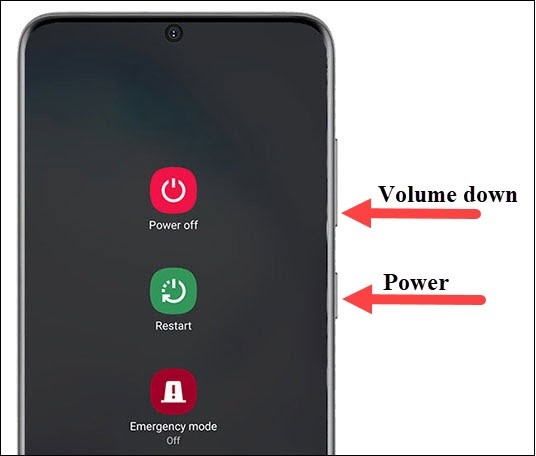
La solution la plus simple consiste à forcer votre téléphone à redémarrer en maintenant les boutons d'alimentation et de réduction du volume enfoncés pendant 10 secondes. Cette opération redémarre de force votre appareil Samsung, ce qui permet souvent de résoudre les erreurs logicielles à l'origine des blocages et des dysfonctionnements.
Après le redémarrage forcé, laissez votre téléphone pendant quelques minutes, le temps qu'il redémarre. Ce redémarrage de base permet de résoudre les problèmes de blocage sur les logo dans de nombreux cas.
Méthode 2 : Démarrer en Recovery Mode " mode de récupération "
Vous pouvez également essayer de démarrer votre téléphone en Recovery Mode pour résoudre les problèmes logiciels. Mais avant d'utiliser cette méthode, il est préférable de sauvegarder vos données sur votre ordinateur en cas de perte de données.
Voici la marche à suivre pour résoudre le problème du Samsung bloqué sur le logo :
Etape 1 : Éteignez votre téléphone Samsung. Appuyez sur les touches Power et Vol+ et maintenez-les enfoncées pendant environ 6 à 7 secondes jusqu'à ce que l'écran Samsung s'affiche.
Etape 2 : Lorsque l'écran Samsung s'affiche, relâchez le bouton d'alimentation tout en maintenant la touche Vol+ enfoncée.
Etape 3 : Cette action fait apparaître le menu de récupération dans lequel vous pouvez naviguer. Sélectionnez l'option " Reboot System Now ".
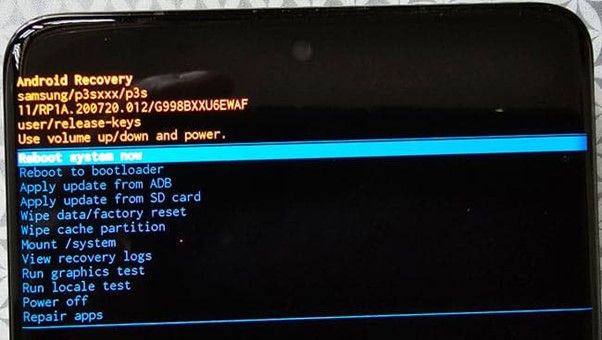
L'utilisation du recovery mode sur Samsung permet d'effacer les fichiers corrompus qui peuvent empêcher le démarrage normal de l'appareil. C'est une solution efficace pour le problème du Samsung bloqué sur le logo.
Méthode 3 : Utiliser Dr.Fone - Réparation Android
Pour les erreurs système majeures causant des problèmes de démarrage, l'utilisation d'un logiciel spécialisé comme Dr.Fone peut réparer votre Samsung. Dr.Fone dispose d'une fonction de Réparation Android qui permet de réparer le système d'exploitation et de réparer les téléphones Samsung bloqués.
Procédez comme suit :
Etape 1 : Téléchargez et installez Dr.Fone sur un ordinateur, puis lancez-le.
Sur l'écran de Réparation Android, connectez votre téléphone Samsung via USB. Dr.Fone reconnaîtra l'appareil.
Etape 2 : Cliquez sur l'option " Réparation du système " et le logiciel téléchargera le firmware dont votre téléphone a besoin.

Etape 3 : Ensuite, choisissez Android pour poursuivre la résolution des problèmes liés aux systèmes Android.

Etape 4 : Cliquez sur Démarrer pour lancer le processus de réparation.

Etape 5 : Suivez les autres instructions que Dr.Fone vous communique. Après quelques clics supplémentaires, la réparation du système sera terminée et votre Samsung ne devrait plus être bloqué sur le logo.

Dr.Fone est très efficace pour résoudre le problème du Samsung bloqué sur le logo en réparant les fichiers principaux du système. Il offre une procédure simple pour rétablir le fonctionnement de votre téléphone.
Méthode 4 : Effectuer un Factory Reset "réinitialisation d'usine" de l'appareil
Si les étapes ci-dessus ne fonctionnent pas, l'option ultime est d'effectuer un factory reset pour effacer complètement votre téléphone.
Pour réinitialiser, démarrez à nouveau en mode Recovery, puis sélectionnez " Wipe data/factory reset ". Confirmez la réinitialisation et votre téléphone redémarrera comme s'il était neuf, en résolvant tous les problèmes logiciels à l'origine du blocage.

Ne réinitialisez votre téléphone qu'en dernier recours, après avoir sauvegardé vos données, car vous devrez réinstaller les applications et configurer le téléphone à partir de zéro. Mais il peut réparer un système qui ne répond pas et vous aider à résoudre le problème du téléphone bloqué sur le logo Samsung en un rien de temps.
Méthode 5 : Confier l'appareil à un atelier de réparation
En cas de problèmes physiques ou matériels provoquant le blocage, vous devrez peut-être confier votre Samsung à un réparateur de téléphones. Ils peuvent effectuer des tests de diagnostic pour déterminer si des composants tels que la carte mère ont besoin d'être remplacés ou réparés.
Certains ateliers de réparation peuvent être en mesure de réparer les téléphones tombés dont l'écran est endommagé ou qui ont subi des dommages dus à l'eau empêchant un démarrage normal. Demandez l'avis d'un professionnel avant de payer des réparations.
Quelle est la meilleure méthode pour résoudre le problème de Samsung bloqué sur le logo ?
Voici un tableau comparatif des méthodes pour réparer un téléphone Samsung bloqué sur le logo :
| Méthode | Avantages | Inconvénients |
| Redémarrage forcé | Simple et rapide | Ne corrige que les erreurs logicielles mineures |
| Démarrer en Recovery Mode | Efface la mémoire cache du système | Opérations plus complexes |
| Dr.Fone Réparation Android | Réparation des problèmes profonds du système | Besoin d'un ordinateur et du logiciel |
| Factory Reset | Correction des problèmes de logiciel par une nouvelle installation | Efface toutes les données |
| Atelier de réparation de téléphones | Corrige les problèmes matériels | Coûteux, prend du temps |
Conclusion :
- Le redémarrage forcé est rapide et facile, mais il ne résout que les problèmes logiciels mineurs.
- Le Recovery Mode est utile pour vider la mémoire cache, mais il implique plus d'étapes.
- Dr.Fone peut réparer en profondeur les fichiers système mais nécessite un ordinateur et le logiciel.
- Le factory reset permet une nouvelle installation qui corrige les problèmes logiciels mais efface toutes les données.
- Le recours à un atelier de réparation peut permettre de résoudre les problèmes matériels, mais cela prend du temps et est coûteux.
Dans l'ensemble, le redémarrage forcé et le Recovery Mode sont des étapes initiales de dépannage efficaces. Pour les problèmes persistants, Dr.Fone ou un atelier de réparation peut être nécessaire selon qu'il s'agit d'un problème logiciel ou matériel.
Transférez facilement vos données vers votre nouveau téléphone Samsung
Si votre ancien téléphone Samsung est bloqué sur le logo et ne peut pas être réparé, il se peut que vous deviez changer d'appareil. Une fois que vous aurez un nouveau téléphone Samsung, vous voudrez transférer vos données telles que les contacts, les photos, les vidéos et la musique de votre ancien téléphone.
Plutôt que de sauvegarder et de synchroniser manuellement toutes les données sur le cloud, le plus simple est d'utiliser une application de transfert de téléphone.
MobileTrans App est un outil qui vous permet de transférer rapidement des données d'un téléphone à l'autre à l'aide d'un simple câble de connexion.
MobileTrans peut vous aider à transférer rapidement et facilement des photos, des vidéos, des contacts, des messages, etc. vers votre nouvel appareil en quelques clics seulement. Il prend en charge plus de 6 000 types d'appareils sous Android et iOS.
Il est également très facile à utiliser. Suivez les étapes ci-dessous pour transférer vos données d'un ancien téléphone Samsung vers un nouveau.
Wondershare MobileTrans
Transférez différents types de données en un seul clic !
- - Migrer des photos de manière sélective ou en masse. Transférer jusqu'à 14 types de données différents.
- - Fonctionne directement entre deux téléphones sans nécessiter d'ordinateur.
- - Compatibilité téléphonique étendue - plus de 1000 modèles de téléphones pris en charge.
- - Transfert de données crypté et pas de stockage sur un serveur tiers pour plus de confidentialité.

 4,5/5 Excellent
4,5/5 ExcellentEtape 1 : Téléchargez et lancez l'application MobileTrans sur votre Samsung. Sélectionnez Téléphone à Téléphone sur l'interface.
Etape 2 :

Etape 3 : Sélectionnez Phone to Phone sur l'interface.

Etape 4 : Vous pouvez maintenant choisir de transférer certains types de données, comme les contacts, les messages, les photos, la musique, les vidéos, les messages, etc. Sélectionnez tout ce que vous voulez déplacer.

Etape 5 : Cliquez sur le bouton " Envoyer " et MobileTrans migrera directement les données entre les deux téléphones et vous informera de la fin du processus.
Avec MobileTrans, vous pouvez transférer en toute simplicité vos données, vos contacts et vos fichiers multimédias d'un ancien téléphone Samsung avec des problèmes de blocage sur logo vers un nouvel appareil en quelques clics seulement. La configuration de votre nouveau téléphone devient ainsi un jeu d'enfant.
Wondershare MobileTrans se distingue nettement par sa compatibilité multiplateforme, ce qui en fait un outil polyvalent et fiable pour le transfert de données entre téléphones.
Conclusion
Les téléphones Samsung qui se bloquent de manière aléatoire sur le logo au démarrage peuvent s'avérer frustrants. Mais dans de nombreux cas, ce problème de téléphone bloqué sur le logo peut être résolu par un dépannage de base comme un redémarrage forcé ou le nettoyage du cache. Pour les dommages logiciels majeurs, la fonction de réparation du système Android de Dr.Fone peut corriger en profondeur les problèmes liés au système d'exploitation et remettre votre Samsung en marche.
Et si vous devez changer de téléphone Samsung, MobileTrans facilite le transfert de toutes vos anciennes données facilement. Avec les bons outils et les bonnes techniques, vous pouvez rapidement remettre en marche votre téléphone Samsung bloqué.
FAQ
-
Comment réparer un démarrage en boucle ou un blocage sur le logo Samsung sans effacer les données ?
Si votre téléphone Samsung affiche constamment le logo Samsung ou reste bloqué dans une boucle sans effacer vos données, voici ce que vous pouvez essayer : Maintenez les boutons d'alimentation et de réduction du volume enfoncés simultanément pendant environ 10 à 15 secondes pour le redémarrer. Il est recommandé d'utiliser Wondershare MobileTrans pour sauvegarder régulièrement vos données sur votre ordinateur. En cas de problème, cette sauvegarde permet de conserver vos informations importantes en toute sécurité et de les rétablir facilement si nécessaire.





